Global Mapper系列教程-2
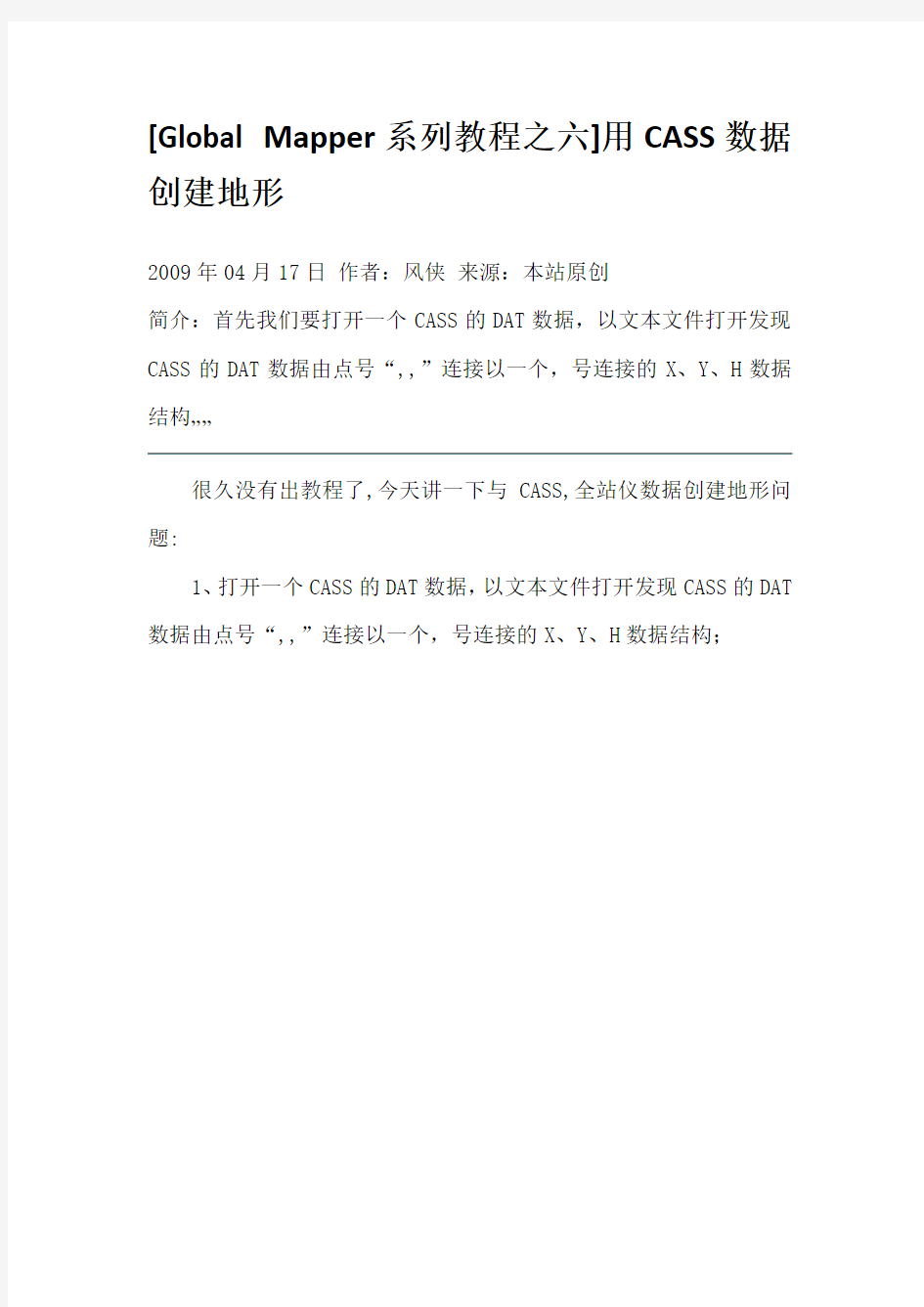

[Global Mapper系列教程之六]用CASS数据创建地形
2009年04月17日作者:风侠来源:本站原创
简介:首先我们要打开一个CASS的DAT数据,以文本文件打开发现CASS的DAT数据由点号“,,”连接以一个,号连接的X、Y、H数据结构……
很久没有出教程了,今天讲一下与CASS,全站仪数据创建地形问题:
1、打开一个CASS的DAT数据,以文本文件打开发现CASS的DAT 数据由点号“,,”连接以一个,号连接的X、Y、H数据结构;
2、打开EXCEL,打开数据导入外部数据;
3、导入DAT数据文件;
4、设置导入的分隔符为逗号,自定义不导出的列;
5、按确定,完成数据导入把它另存为TXT格式;
6、打开GM10,打开刚才另存的BOOK.TXT,设置相关的参数;
7、按确定,生成点数据;另存矢量数据为Lidae LAS 文件生成以las 为扩展名的文件,在GM10中打开,选中生成三维地形完成加载,并设定好投影相关参数完成生成三维地形过程;
最后可另存网格数据为GRD,可生成等高线等操作了
最后给测试数据:DAT文件 TXT文件 las文件(点击下载)
[Global Mapper系列教程之七]挖填方计算2009年04月17日作者:风侠来源:本站原创
简介:Global Mapper系列教程之七——挖填方计算:1、用GM10打开一个高程数据文件 2、建立一个区(当然也可以打开矢量数据) 3、进行相关设置(打开矢量数据此步可省略)……
1、用GM10打开一个高程数据文件;
2、建立一个区(当然也可以打开矢量数据);
3、进行相关设置(打开矢量数据此步可省略);
4、添加区的高程属性;
5、按ESC退出画区模式进入编辑模式;点选刚才的区,右击弹出菜单,选取挖填方体积;
6、进行相关高程的设置;
7、按确定,完成设置开始计算。
[Global Mapper系列教程之八]剪裁图像和地形
2009年04月17日作者:风侠来源:本站原创
简介:Global Mapper系列教程之八,本集将教你如何剪裁图像和地形!同志们可要认真学习啊,风侠老师写教案可是很辛苦地……
剪裁后得到的数据:
https://www.360docs.net/doc/237258319.html,/upload/2008/10/17/201019.rar
[Global Mapper系列教程之九]线区矢量范围编辑
2009年04月17日作者:上帝之眼风侠来源:本站原创
简介:打开一个矢量数据;选中并打开矢量顶点显示;移动鼠标到你想改变范围的附近区域,选中“添加顶点到所选的区线”,这时光标变成“插入顶点”;
1、打开一个矢量数据;
2、选中并打开矢量顶点显示;
3、移动鼠标到你想改变范围的附近区域,选中“添加顶点到所选的区线”,这时光标变成“插入顶点”;
4、软件自动在光标与矢量线其最近处加上顶点;
接下来讲如何删除己加顶点;
5、选中一个顶点如上图;
6、右击弹出菜单,选中“删除己选顶点菜单”;
7、松开鼠标,软件自动删除己选的顶点(也可一次选中多个顶点,
